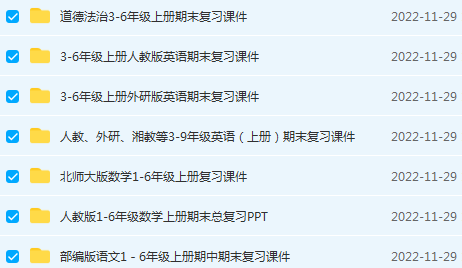你问的‘快速蒙板’是在工具箱下端倒数第三排右侧白方框黑圆点图标(如2楼所指),它和图层控制面版下面的‘图层蒙板’(如1楼所指)不一样。‘快速蒙板’是在图像中画出选区用。使用方法步骤如下:
1)打开图像。
2)先用鼠标左键按下‘快速蒙板’图标,再在工具箱中点击‘画笔工具’,然后用画笔在图像中涂抹想形成选区的部分。
默认情况下画笔颜色是浅红色。
3)用鼠标左键按下‘快速蒙板’图标左侧的‘标准模式编辑’按钮,这时上面用红色涂抹的部分变成选区。
4)有了选区后,可进行其他相应的图像处理了。
** 形成选区的方式和画笔颜色可以设定,如下:
a)用鼠标左键双击‘快速蒙板’图标,此时弹出‘快速蒙板选项’面版,面版中有两个选项,如果选‘所选区域’,则红色涂抹部分就是选区,若果选‘被蒙板区域’则红色涂抹部分以外是选区。
b)双击‘快速蒙板选项’面版中的色块,则弹出‘拾色器’,从中指定一种颜色,就是画笔的颜色。颜色的深浅改变‘不透明度’实现。
至于‘图层蒙板’的使用方法我想你已经熟悉,在此不再说明。
在工具栏里,看看是不是这个。
在右边的‘图层窗口’下有一个‘添加蒙版’不知学姐指的是否是这个